iphone5不越狱铃声设置教程
发布时间:2015-05-12 来源:查字典编辑
摘要:如何在iPhone5上更换铃声:方法:设置-声音-会有电话铃声/短信铃声、提示音等的选项这是是换手机自带的铃声的方法!但是如何把一首喜欢的歌...
如何在iPhone5上更换铃声:
方法:设置-声音-会有电话铃声/短信铃声、提示音等的选项这是是换手机自带的铃声的方法!
但是如何把一首喜欢的歌转换成铃声呢?iPhone5制作来电铃声的方法。
iPhone5铃声更换很简单一种是把从论坛下载好的m4r格式的铃声导入到itunes里,然后再同步到手机上就能用了。
方法:首先iPhone连接上itunes,点你你的设备,右侧会出现设备信息点击铃声的选项,在同步铃声前面打钩。
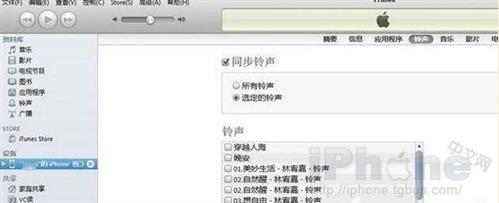
下面有所有铃声和选定铃声的复选项,更具自己的需求选择。

选择好以后在右下角点击“应用”即可(有的可能是同步)。
itunes制作iPhone5铃声:
前提:来电铃声要在40秒之内 格式为m4r格式。
1、首先要把你做铃声的歌曲导入到itunes的“音乐”里。
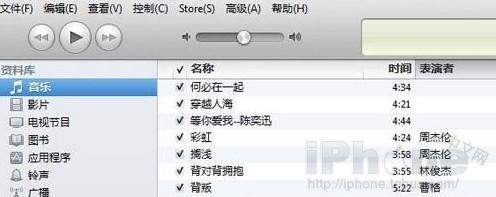
方法:文件-将文件添加到资料库 -选择正确的路径找到音乐导入即可。
2、如果你的itunes左侧的导航栏里没有铃声的选项,要把它调出来。
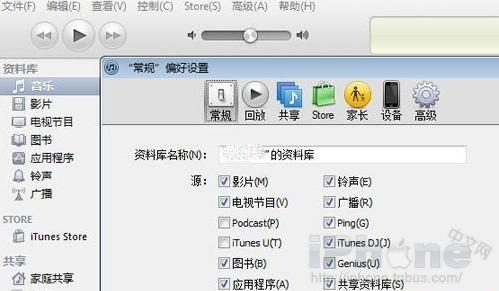
方法:编辑-偏好设置-常规下源选项里在铃声的前面打钩。
3、iPhone5进入铃声制作阶段。
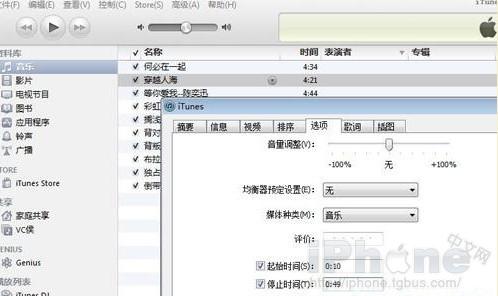
方法:在“音乐”里选择一首你要做铃声的音乐,点击右键-显示简介-选项下面填上起始时间和停止时间截取音乐的一部分作为铃声(作为铃声的音乐要在40秒之内,所以填写时间的时候要注意)。
4、现在回到”音乐“里右键点击做铃声的那首歌选择“创建AAC版本”,会看到一个你刚刚截取的音乐片段,右键点击它选择在“Windows资源管理器中显示”。
5、资源管理器里会出现一个m4a格式的刚刚截取的音乐,把资源管理器中的m4a文件名后缀改成m4r格式,并复制这个音乐片段。
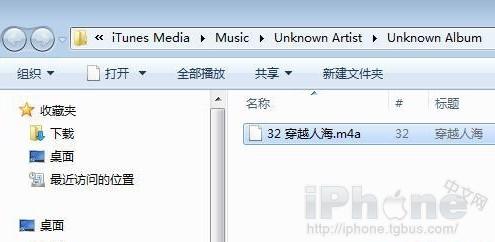
6、把复制好的音乐黏贴到itunes的‘铃声’里面。
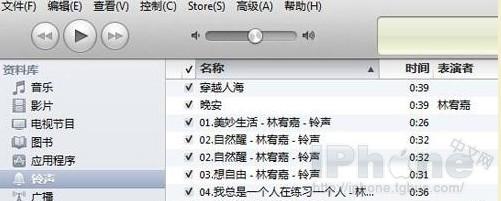
m4r格式的iPhone5铃声就制作完成了。然后连接上你的iPhone5同步即可。


